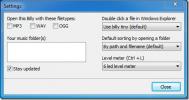Przypisywanie globalnych skrótów klawiszowych do sterowania głośnością systemu
Wiele odtwarzaczy multimedialnych pozwala użytkownikom kontrolować głośność za pomocą kółka myszy; obracasz kółkiem myszy w kierunku do góry, aby zwiększyć głośność, i podobnie rolowanie kółkiem myszy zmniejsza głośność, ale kiedy musimy zwiększyć / zmniejszyć głośność systemu, przechodzimy do wskaźnika głośności systemu (ikona) obecnego na pasku zadań, wybieramy regulację głośności, a następnie zwiększamy / zmniejszamy głośność systemu. Odtwarzacze multimedialne, takie jak VLC i Winamp, pozwalają użytkownikom kontrolować głośność również za pomocą skrótów klawiszowych, które są: Ctrl + klawisz kursora w górę zwiększyć i Ctrl + klawisz kursora w dół aby zmniejszyć głośność, ale niestety te skróty działają tylko wtedy, gdy wspomniane odtwarzacze multimedialne są aktywne. Dzięki temu użytkownicy nie mają innej opcji, jak albo ręcznie zwiększyć / zmniejszyć głośność systemu, albo najpierw aktywować odtwarzacz multimedialny, a następnie wyregulować głośność.
Skróty głośności głośności to niewielki kontroler głośności systemu, który umożliwia zwiększanie / zmniejszanie głośności systemu za pomocą globalnych kombinacji skrótów klawiszowych -
Ctrl + strzałka w górę Strzałka i Ctrl + Dół Strzałka, aby odpowiednio zwiększyć lub zmniejszyć głośność. Chociaż nie jest tak bogaty w funkcje, jak wcześniej VolControl, może się przydać tym, którzy nie używają klawiatury z przyciskami multimedialnymi i szukają prostego kontrolera głośności na ekranie. Za pomocą aplikacji można nie tylko regulować poziom głośności odtwarzaczy multimedialnych, ale także kontrolować głośność dla klientów stacjonarnych Grooveshark, Spotify i Pandora.Po zainstalowaniu wystarczy uruchomić plik wykonywalny, aby uruchomić aplikację. Usiądzie w zasobniku systemowym i zastąpi globalny skrót do zmiany głośności systemu. Nie oferuje żadnych długich konfiguracji do obejrzenia. Możesz dostosować efekt wskaźnika głośności na ekranie za pomocą Dostosuj okno, do którego można uzyskać dostęp z menu paska zadań. Pod efektami możesz zmienić przezroczystość wskaźnika głośności na ekranie. Po zmianie kliknij przycisk Podgląd, aby sprawdzić zastosowane efekty i poziom krycia.

Teraz, gdy chcesz zmniejszyć i zwiększyć głośność, po prostu użyj klawiszy Ctrl + Strzałka w górę i Ctrl + Strzałka w dół.

Według dewelopera działa on w systemach Windows 2000, Windows XP i Windows Vista. Przetestowaliśmy aplikację w systemie Windows 7 bez żadnych problemów.
Pobierz skróty klawiszowe głośności dźwięku
Jeśli szukasz cukierków i dostosowywanego na ekranie regulatora głośności, zapoznaj się z poprzednio polecanym 3RVX.
Poszukiwanie
Najnowsze Posty
OpenSubtitlesSearch używa skrótu pliku, aby uzyskać dokładne napisy do filmów
OpenSubtitlesSearch to aplikacja Windows, opracowana w środowisku Q...
Rób i porządkuj notatki w strukturze drzewa za pomocą SnippetHub
Ponieważ organizowanie listy małych notatek oraz fragmentów tekstu ...
Prosty szybki odtwarzacz muzyki MP3
Mając do dyspozycji ogromną liczbę bezpłatnych odtwarzaczy multimed...